In qualità di Affiliato Amazon questo sito riceve una commissione dagli acquisti idonei senza nessun costo aggiuntivo per te

Prova Amazon Prime gratis per 30 giorni
Come salvare il Green Pass sul wallet di iPhone
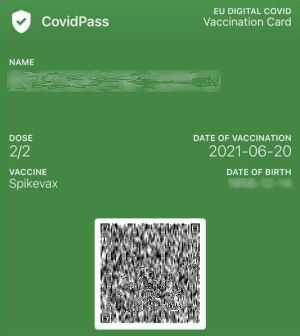
5/10/2021
Sull'utilità del Green Pass ormai non c'è dubbio alcuno, grazie a questo certificato possiamo viaggiare in aereo, cenare al ristorante e permetterci di fare tantissime altre cose senza l'incubo di dover fare i tamponi.
Confermata la sua utilità soffermiamoci adesso sulla sua praticità.
In effetti spesso presentare il Green Pass potrebbe essere un problema per tanti motivi.
C'è chi lo ha stampato su carta ma potrebbe averlo dimenticato a casa oppure smarrito oppure sgualcito al punto da renderlo illeggibile ai lettori preposti.
C'è chi invece ne ha salvato la copia in PDF o l'immagine sul proprio cellulare ma all'atto di presentarlo si trova a scorrere tutto il telefono senza riuscire a trovarlo con facilità.
I possessori di iPhone sanno che questo ha uno strumento potentissimo e di un'utilità indiscussa: il wallet.
Sì, proprio il wallet, quello che ci permette di conservare i biglietti aerei, le carte di credito, le tessere fedeltà ed altro.
Quindi perché non utilizzare il wallet data la sua disarmante facilità d'uso equivalente in tutto alla semplice apertura di un portafogli?
Come fare?
Tramite Safari di iPhone andiamo a questo indirizzo e seguiamo le istruzioni che vedremo sullo schermo del nostro cellulare.
Passo 1
La prima cosa da fare sarà quella di selezionare il nostro Green Pass che potrà essere stato salvato precedentemente in PDF oppure come immagine e quindi presente nel rullino foto. Nel caso in cui il certificato non fosse presente sul nostro cellulare potremo riprendere tramite la fotocamera il QR-Code presente su una copia cartacea.

Passo 2
Qui possiamo scegliere il colore di sfondo che dovrà avere il nostro Green Pass.
Passo 3
Infine clicchiamo sul pulsante Aggiungi a Wallet.
In qualità di Affiliato Amazon questo sito riceve una commissione
dagli acquisti idonei senza nessun costo aggiuntivo per te

Acquista il tuo Kindle su Amazon
In qualità di Affiliato Amazon questo sito riceve una commissione
dagli acquisti idonei senza nessun costo aggiuntivo per te

Acquista il Made in Italy su Amazon
